„Slack“ yra daugelio įmonių ir įmonių, kurios bendradarbiauja per atstumą, pasirinkimas. Tai produktyvumo jėgainė, apimanti pokalbius, dalijimąsi failais, projektų valdymo įrankius ir daugybę priedų, suteikiančių daug galios programai. Paprastai „Slack“ grupėje nutinka daug failų, kurie dalijami mažai valdant versiją, o užbaigus projektą reikia išvalyti daug netvarkos. Jei valote po tokio projekto, štai kaip ištrinti visus „Slack“ failus neištrinant darbo srities.
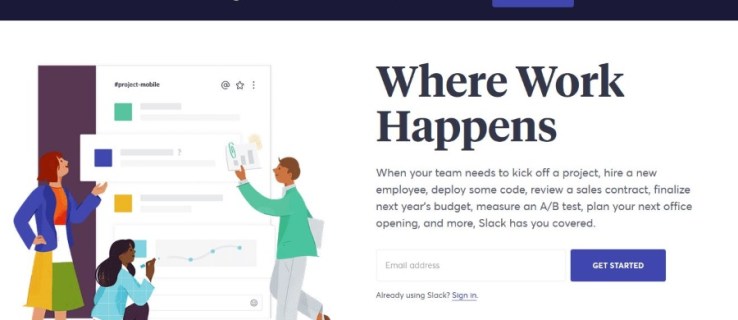
Slack viską išlaiko. Kol darbo sritis bus gyva, visi failai, kanalai, pokalbiai ir viskas, ką bendrinate, bus saugomi. Galite archyvuoti arba ištrinti darbo sritį, tačiau atsižvelgiant į tai, kad jos nustatymas ir suskaidymas užtrunka šiek tiek laiko, jei planuojate vėl suburti komandą kitam projektui, tai gali būti neverta. Kur kas geriau šiek tiek tvarkyti namus, kad viskas būtų tvarkinga.
Pagrindinis „Slack“ apribojimas yra vieta diske. Viską sutaupę, net ir kukliame projekte greitai įsisavinsite 5 GB vietos. Norėdami lengviau valdyti vietą, galite ištrinti failus, kurie užima per daug vietos. Štai apie ką ši pamoka.
Nariai ir svečiai gali būti sukonfigūruoti ištrinti failus arba darbo srities administratorius gali nesuteikti leidimo. Bet kuriuo atveju galite ištrinti atskirus „Slack“ failus be jokių priedų, tačiau norint ištrinti visus „Slack“ failus darbo srityje, jums reikės scenarijaus.

Ištrinkite Slack failus
Kaip ištrinate „Slack“ failus, visiškai priklauso nuo to, kokią platformą naudojate. Tai šiek tiek skiriasi staliniuose kompiuteriuose, „Android“ ir „iOS“, todėl parodysiu jums juos visus. Galite ištrinti failą, kurį asmeniškai pridėjote prie darbo srities arba iš bendrinamo kanalo. Visi gali ištrinti pridėtus failus, bet tik darbo srities savininkai arba administratoriai gali ištrinti failus iš bendrinamų kanalų. Metodas yra vienodas abiem.
Darbalaukyje:
- Pasirinkite trijų taškų meniu piktogramą viršutiniame dešiniajame ekrano kampe.
- Pasirinkite Jūsų failai ir pasirinkite failą, kurį norite ištrinti.
- Pasirinkite Ištrinti ir patvirtinkite paspausdami Taip, ištrinti šį failą.
„Android“:
- Iš „Slack“ pasirinkite failą, kurį norite ištrinti.
- Pasirinkite trijų taškų meniu piktogramą viršutiniame dešiniajame ekrano kampe.
- Norėdami patvirtinti, pasirinkite Ištrinti, tada dar kartą Ištrinti.
„iOS“:
- Pasirinkite savo failus „Slack“.
- Pasirinkite failą, kurį norite ištrinti.
- Pasirinkite trijų taškų meniu piktogramą apatiniame dešiniajame ekrano kampe.
- Pasirinkite Ištrinti, tada Taip, Ištrinti failą, kad patvirtintumėte.
Vienu metu galite pasirinkti ištrinti tik vieną failą, nesvarbu, kurią platformą naudojate. Jei turite tik kelis failus, tai turėtų būti gerai. Jei turite daugiau, turėsite naudoti priedą arba scenarijų.

Ištrinkite visus „Slack“ failus masiškai
Norėdami masiškai ištrinti visus „Slack“ failus, turėsite naudoti scenarijų. „GitHub“ yra keletas gerų, kuriais galima naudotis nemokamai. Norint juos paleisti, kompiuteryje reikia įdiegti Python, tačiau tuo nesunku pasirūpinti. Scenarijus, kurį įtraukiu toliau, ištrins visus senesnius nei 30 dienų failus. Tai padeda sutaupyti vietos diske ir išlaikyti naujausias failų versijas, pasiekiamas komandai.
- Atsisiųskite ir įdiekite Python iš čia.
- Iš čia įdiekite užklausų biblioteką Python.
- Gaukite API raktą iš „Slack“.
- Sukurkite failą naudodami Notepad arba teksto rengyklę ir pavadinkite jį kažkuo reikšmingu. Jis turi turėti priesagą .py, kad veiktų Python.
- Įklijuokite toliau pateiktą scenarijų į savo .py failą.
- Pridėkite savo Slack API raktą ten, kur parašyta token = . Pvz.: token = „API RAKTAS ČIA“.
- Išsaugokite scenarijų ir paleiskite jį.
Scenarijaus tekstas, kurį reikia įklijuoti:
importo užklausos importavimo laikas import json token = '' #Ištrinti senesnius nei šis failus: ts_to = int(time.time()) - 30 * 24 * 60 * 60 def list_files(): params = { 'token': token ,' ts_to': ts_to ,'count': 1000 } uri = '//slack.com/api/files.list' response = requests.get(uri, params=params) return json.loads(response.text)['failai '] def delete_files(failo_ids): count = 0 failų_skaičius = len(file_ids) for file_id in file_ids: count = count + 1 params = { 'token': token ,'file': file_id } uri = '//slack.com /api/files.delete' response = requests.get(uri, params=params) spaudinių skaičius, "of", failų_skaičius, "-", failo_id, json.loads(response.text)['ok'] files = list_files () failo_ids = [f['id'], skirtas f failuose] delete_files(file_ids)Šis scenarijus nėra mano darbas, bet buvo paimtas iš „GitHub“. Visas autorius turi atitekti kodo autoriui.
Vietos diske tvarkymas yra vienas iš pagrindinių „Slack“ naudojimo iššūkių, o senų failų ištrynimas yra geras būdas įveikti šį apribojimą. Jei vadovaujate komandai ar darbo vietai, dabar žinote, kaip ištrinti visus „Slack“ failus, kad galėtumėte tvarkyti vietą diske!